Уровень Документы¶
В окне этого уровня отображаются все необработанные документы.
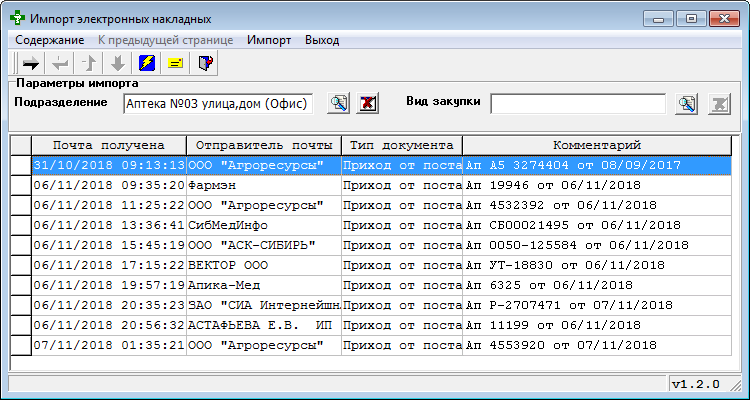
На этом уровне пользователю доступна информация о дате получения документа, отправителе и номере и дате накладной.
Необработанным считается документ, который не прошел процедуру импорта (запись в базу).
Обработанным документом будем считать документ, который прошел процедуру импорта (запись в базу).
Кнопки и команды к ним, имеющиеся в этом окне:
| Кнопка | Действие | Разрешена |
|---|---|---|
 |
Просмотреть содержание | Да |
 |
Вернуться на предыдущую страницу | Нет |
 |
Обработать документ | Да |
 |
Обновление списка документов | Да |
 |
Завершение работы с импортом документов | Да |
Просмотреть содержание. Переход на нижестоящий уровень Строки документа. Дублирует пункт меню Содержание или клавишу →.
Обновление списка документов. Актуализация списка документов : получение новых и исключение уже обработанных. Дублирует клавишу F3.
Обработать документ. Записать документ в базу ( импорт документа ). Дублирует клавишу F5.
Завершение работы с импортом документов – окончание работы с функционалом Импорт документов и возврат в главное окно программы «М-АПТЕКА плюс». Дублируется клавишами Alt+F4 или клавишей Esc или пунктом меню Выход.
При нажатии правой клавиши мыши в центральной части окна открывается контекстное меню с дополнительными командами:
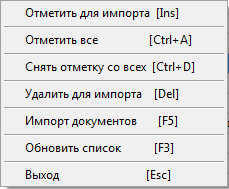
Пояснение действий для активных кнопок¶
Импорт документов F5 - Будут выполнены предварительные проверки ДО процедуры импорта (запись в базу).
- Проверка на повторный импорт (совпадение по номеру и дате поставщика).
-
Проверка срока годности для условий:
-
Флаг системной настройки по адресу Администратор системы → Настройки системы → Системные настройки → Дополнительные настройки → Работа с эл.накладными → Проверка срока годности[ENaklCheckGodn] = Да;
-
Для записей справочника Справочник спец.групп в колонке Контроль годности (дн.) записано количество дней.
- Проверка бракованных серий проводится по данным справочника _Забракованные серии (письма). Поиск "подозрительных" совпадений серий для товаров из писем Росздравнадзора.
-
Примечание
Актуальность проверки
Только для повторного импорта документа следует отказаться от записи в базу.
В остальных случаях надо принять товар на остатки.
Сверить срок годности, серию/производителя и при необходимости создать
для таких товаров документ Возврат поставщику (изъятие)
или документ Перемещения товара в карантинную зону (приостановка).
Действие кнопки F5 распространяется как на один, так и на несколько документов. Для того чтобы, записать в базу несколько документов, необходимо пометить клавишей Ins те документы, которые необходимо записать в базу. При этом выделенные документы визуально отмечаются символом «звёздочка» на красном фоне  в первой слева колонке:
в первой слева колонке:
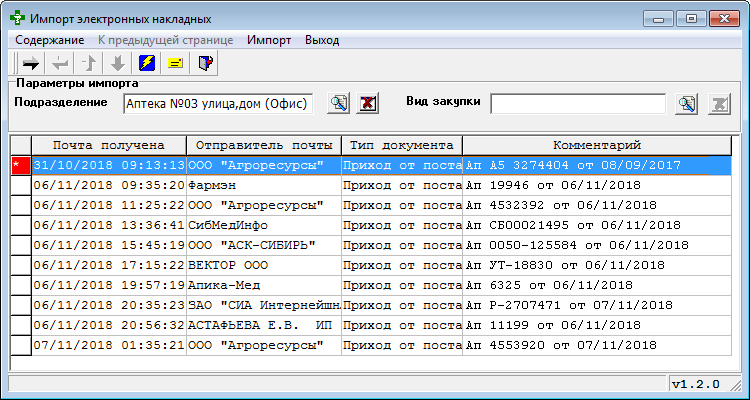
Параметры импорта¶
Для поля Подразделения для оприходования используется системная настройка, расположенная по адресу:
Администратор системы → Настройка системы → Системные настройки →Прикладные настройки → Общие → Подразделения для оприходования товара [OtdelZap]=<значение>.
Данная настройка предназначена для автоматизации импорта документа. Если в настройке указано конкретное подразделение, то при импорте, если в документе не указан конкретный отдел оприходования, товар приходуется в отдел, указанный в настройке.
Пользователь может выбрать другое подразделение для оприходования документов двумя способами:
- Указав общее приходное подразделение для всех документов с неуказанным получателем с помощью поля Подразделение для оприходования,
- Изменив приходное подразделение в каждом конкретном документе с помощью дополнительного окна для выбора параметров документа.
Примечание
Для внутренних перемещений
При импорте документов (Перемещение товара, Распределение своб. ост. (приход) и Распределение свободных остатков(расход)) в момент импорта поле Поставщик (в нижней части окна) будет заполнено полным наименованием отдела, с которого происходила отгрузка товара (несмотря на то, что документ на перемещение может быть получен не из этого отдела, а из вышестоящего подразделения – офиса или склада).
Только к накладным поставщика товара пользователь может определить Вид закупки, если накладная поставлена по определенному виду закупки И вид закупки, как один из параметров, используется в механизме начисления оптовой и розничной наценок.
Удалить для импорта Del – позволяет удалить выбранный документ.
Ошибочно удалили документ. Что делать?
При удалении документа его восстановление
в программе «М-АПТЕКА плюс» будет НЕВОЗМОЖНО.
Если документ или документы были удалены ошибочно,
то потребуется повторный запрос этих документов
или одного документа у поставщика или подразделения-отправителя.